在一些面经中,经常能看到有关 CSS 的题目都会有一道如何使用 CSS 绘制三角形,而常见的回答通常也只有使用 border 进行绘制一种方法。
而 CSS 发展到今天,其实有很多有意思的仅仅使用 CSS 就能绘制出来的三角形的方式,本文将具体罗列讲讲。
通过本文,你能了解到 6 种使用 CSS 绘制三角形的方式,并且它们都非常好掌握。
当然本文仅是抛砖引玉,CSS 日新月异,可能还有一些有意思的方法本文遗漏了,欢迎大家在留言区补充~
使用 border 绘制三角形
使用 border 实现三角形应该是大部分人都掌握的,也是各种面经中经常出现的,利用了高宽为零的容器及透明的 border 实现。
简单的代码如下:
div {
border-top: 50px solid yellowgreen;
border-bottom: 50px solid deeppink;
border-left: 50px solid bisque;
border-right: 50px solid chocolate;
}
高宽为零的容器,设置不同颜色的 border:

这样,让任何三边的边框的颜色为 transparent,则非常容易得到各种角度的三角形:

CodePen Demo - 使用 border 实现三角形[1]
使用 linear-gradient 绘制三角形
接着,我们使用线性渐变 linear-gradient 实现三角形。
它的原理也非常简单,我们实现一个 45° 的渐变:
div {
width: 100px;
height: 100px;
background: linear-gradient(45deg, deeppink, yellowgreen);
}

让它的颜色从渐变色变为两种固定的颜色:
div {
width: 100px;
height: 100px;
background: linear-gradient(45deg, deeppink, deeppink 50%, yellowgreen 50%, yellowgreen 100%);
}

再让其中一个颜色透明即可:
div {
background: linear-gradient(45deg, deeppink, deeppink 50%, transparent 50%, transparent 100%);
}

通过旋转 rotate 或者 scale,我们也能得到各种角度,不同大小的三角形,完整的 Demo 可以戳这里:
CodePen Demo - 使用线性渐变实现三角形[2]
使用 conic-gradient 绘制三角形
还是渐变,上述我们使用了线性渐变实现三角形,有意思的是,在渐变家族中,角向渐变 conic-gradient 也可以用于实现三角形。
方法在于,角向渐变的圆心点是可以设置的,类似于径向渐变的圆心点也可以被设置。
我们将角向渐变的圆心点设置于 50% 0,也就是 center top,容器最上方的中间,再进行角向渐变,渐变到一定的角度范围内,都是三角形图形。
假设我们有一个 200px x 100px 高宽的容器,设置其角向渐变圆心点为 50% 0:
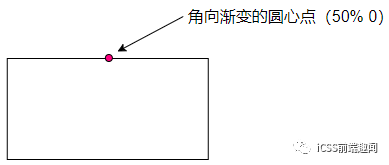
并且,设置它从 90° 开始画角向渐变图,示意图如下:
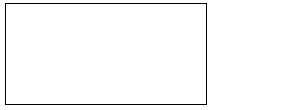
可以看到,在初始的时候,角向渐变图形没有到第二条边的之前,都是三角形,我们选取适合的角度,非常容易的可以得到一个三角形:
div {
background: conic-gradient(from 90deg at 50% 0, deeppink 0, deeppink 45deg, transparent 45.1deg);
}

上述代码中的 deeppink 45deg, transparent 45.1deg 多出来的 0.1deg 是为了简单消除渐变产生的锯齿的影响,这样,我们通过 conic-gradient,也轻松的得到了一个三角形。
同理,再配合旋转 rotate 或者 scale,我们也能得到各种角度,不同大小的三角形,完整的 Demo 可以戳这里:
CodePen Demo - 使用角向渐变实现三角形[3]
transform: rotate 配合 overflow: hidden 绘制三角形
这种方法还是比较常规的,使用 transform: rotate 配合 overflow: hidden。一看就懂,一学就会,简单的动画示意图如下:
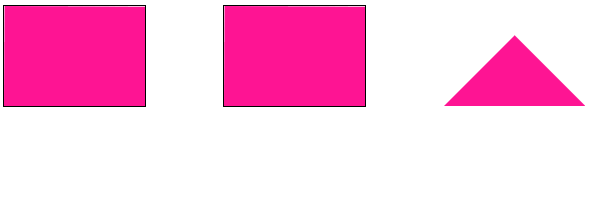
设置图形的旋转中心在左下角 left bottom,进行旋转,配合 overflow: hidden。
完整的代码:
.triangle {
width: 141px;
height: 100px;
position: relative;
overflow: hidden;
&::before {
content: "";
position: absolute;
top: 0;
left: 0;
right: 0;
bottom: 0;
background: deeppink;
transform-origin: left bottom;
transform: rotate(45deg);
}
}
CodePen Demo - transform: rotate 配合 overflow: hidden 实现三角形[4]
使用 clip-path 绘制三角形
clip-path 一个非常有意思的 CSS 属性。
clip-path CSS 属性可以创建一个只有元素的部分区域可以显示的剪切区域。区域内的部分显示,区域外的隐藏。剪切区域是被引用内嵌的 URL 定义的路径或者外部 SVG 的路径。
也就是说,使用 clip-path 可以将一个容器裁剪成任何我们想要的样子。
通过 3 个坐标点,实现一个多边形,多余的空间则会被裁减掉,代码也非常简单:
div {
background: deeppink;
clip-path: polygon(0 0, 100% 0, 0 100%, 0 0);
}

CodePen Demo - 使用 clip-path 实现三角形[5]
在这个网站中 -- CSS clip-path maker[6],你可以快捷地创建简单的 clip-path 图形,得到对应的 CSS 代码。
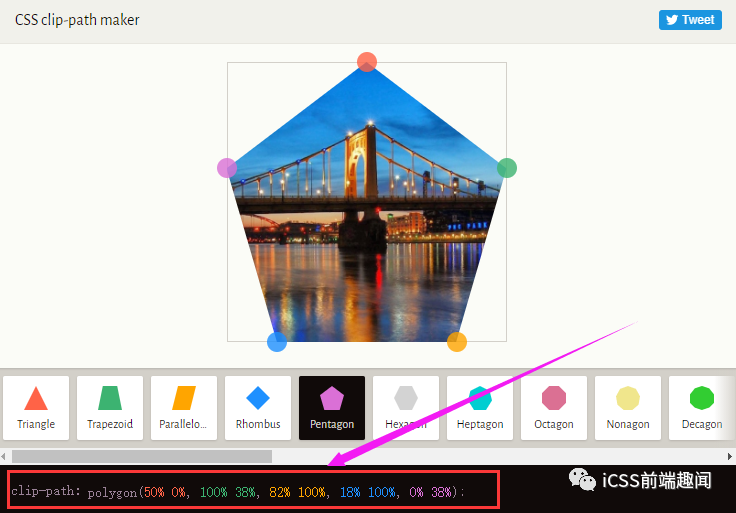
利用字符绘制三角形
OK,最后一种,有些独特,就是使用字符表示三角形。
下面列出一些三角形形状的字符的十进制 Unicode 表示码。
◄ : ◄
► : ►
▼ : ▼
▲ : ▲
⊿ : ⊿
△ : △
譬如,我们使用 ▼ 实现一个三角形 ▼,代码如下:
<div class="normal">▼ </div>
div {
font-size: 100px;
color: deeppink;
}
效果还是不错的:

然而,需要注意的是,使用字符表示三角形与当前设定的字体是强相关的,不同的字体绘制出的同一个字符是不一样的,我在 Google Font[7] 上随机选取了几个不同的字体,分别表示同一个字符,得到的效果如下:

可以看到,不同字体的形状、大小及基线都是不一样的,所以如果你想使用字符三角形,确保用户的浏览器安装了你指定的字体,否则,不要使用这种方式。
完整的对比 Demo,你可以戳这里:
CodePen Demo - 使用字符实现三角形[8]
最后
好了,本文到此结束,关于使用 CSS 绘制三角的 6 种不同方式,希望对你有帮助 :)
更多精彩 CSS 技术文章汇总在我的 Github -- iCSS[9] ,持续更新,欢迎点个 star 订阅收藏。
如果还有什么疑问或者建议,可以多多交流,原创文章,文笔有限,才疏学浅,文中若有不正之处,万望告知。
参考资料
CodePen Demo - 使用 border 实现三角形: https://codepen.io/Chokcoco/pen/GqrVpB
[2]CodePen Demo - 使用线性渐变实现三角形: https://codepen.io/Chokcoco/pen/RwKKOZw
[3]CodePen Demo - 使用角向渐变实现三角形: https://codepen.io/Chokcoco/pen/qBRRZJr
[4]CodePen Demo - transform: rotate 配合 overflow: hidden 实现三角形: https://codepen.io/Chokcoco/pen/LYxyyPv
[5]CodePen Demo - 使用 clip-path 实现三角形: https://codepen.io/Chokcoco/pen/GRrmEzY
[6]CSS clip-path maker: https://bennettfeely.com/clippy/
[7]Google Font: https://fonts.google.com/
[8]CodePen Demo - 使用字符实现三角形: https://codepen.io/Chokcoco/pen/abpWyzy
[9]Github -- iCSS: https://github.com/chokcoco/iCSS





